A Microsoft új operációs rendszerének telepítési eljárása hasonló a korábbi verziók telepítéséhez. A Windows 8 telepítése azonban számos további lehetőséggel rendelkezik. Kezdetben a rendszert a szoftverfejlesztők használják.
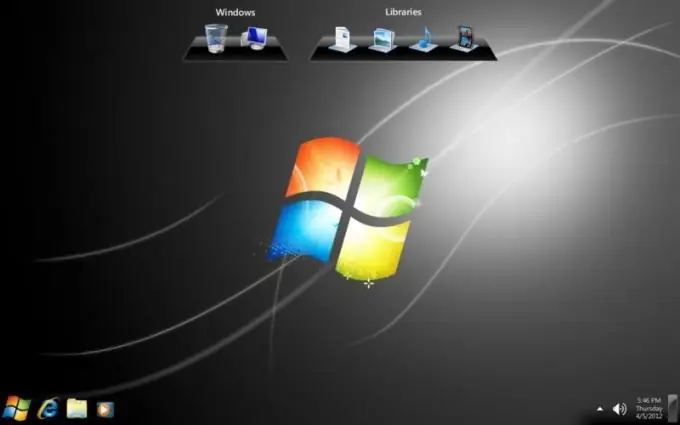
A Windows 8 operációs rendszer telepítése előtt ellenőrizze, hogy számítógépe megfelel-e a megadott rendszerkövetelményeknek. Szabadítson fel 20 GB memóriát a rendszer merevlemez-partícióján. Írja le a telepítőlemez képét lemezre, vagy hozzon létre egy több rendszerindítós USB-meghajtót.
Csatlakoztassa a meghajtót a számítógépéhez, vagy helyezze be a lemezt a DVD-meghajtóba. Kapcsolja be a számítógépet. Nyissa meg a gyorscsere-indító eszköz menüt. A BIOS menüopcióival állandó prioritást is beállíthat.
Válassza ki a kívánt eszközt, és várja meg, amíg a telepítőfájlok első előkészítése befejeződik. A párbeszéd menü első ablakában válassza ki az interfész nyelvét és a billentyűzet elrendezését. Kattintson a "Tovább" gombra.
A második szakaszban nyomja meg a "Telepítés" gombot. Olvassa el a licencszerződés feltételeit, jelölje be a megfelelő jelölőnégyzetet, és kattintson a Tovább gombra. Válassza ki a rendszer telepítési módját. Ha most először dolgozik a Windows 8 rendszerrel, válassza a „Telepítés (teljes)” lehetőséget. Készítse elő a merevlemez-partíciót a telepítéshez, ha még nem tette meg korábban. Válassza ki a kívánt helyi lemezt az egér bal gombjával, majd kattintson a "Tovább" gombra.
Várjon, amíg a program lemásolja a kívánt fájlokat. Ezt követően a számítógép automatikusan újraindul. Nagyon fontos, hogy az összes későbbi indítást a merevlemezről hajtsa végre, és ne egy külső meghajtóról. Tekintse át a Fejlesztői licencszerződés feltételeit, és kattintson az Elfogadás gombra. Írja be a számítógép nevét a következő menübe.
Ha Windows Live szolgáltatást használ, adja meg a fiók nevét. Ellenkező esetben válassza a Nem akar bejelentkezni lehetőséget.
Most töltse ki a szokásos felhasználói felhasználói űrlapot. Kattintson a Tovább gombra, és várja meg, amíg a Metro felület elindul. Tiltsa le a Start menü indítását, ha álló PC-vel dolgozik érintőképernyő nélkül.






